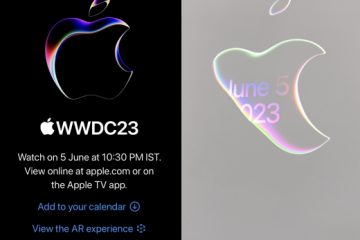Khi cập nhật Firefox, nhiều người dùng gặp phải lỗi cho biết nó đang được cập nhật bởi một phiên bản khác. Đây là một lỗi phổ biến được người dùng báo cáo và nó thường xuất hiện khi bạn có hai hoặc nhiều quá trình cập nhật chạy đồng thời. Chúng tôi đã thảo luận về những lý do có thể khiến bạn gặp phải thông báo Firefox đang được cập nhật bởi một phiên bản khác và cách khắc phục sự cố.
Firefox là gì đang được cập nhật bởi một phiên bản khác có nghĩa là gì?
Nếu bạn thấy thông báo Firefox đang được cập nhật bởi một phiên bản khác, điều đó có nghĩa là quá trình cập nhật Firefox có thể đã diễn ra tự động – và bạn tình cờ chọn cập nhật trình duyệt theo cách thủ công.
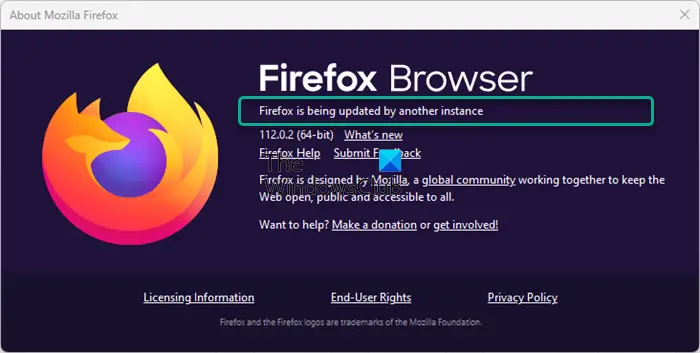
Điều này cũng có nghĩa là bạn có thể mở nhiều phiên bản Firefox, mỗi phiên bản có hồ sơ riêng. Tuy nhiên, chỉ cửa sổ đầu tiên bạn mở mới có thể cập nhật trình duyệt.
Các phiên bản khác sẽ hiển thị lỗi Firefox đang được cập nhật bởi phiên bản khác.
Có thể bạn có phiên bản riêng Người dùng PC có thể đang cập nhật Firefox, cũng có thể có những lý do khác. Một số người dùng lưu ý rằng sự cố cũng có thể phát sinh do trục trặc với tiện ích mở rộng, chủ đề và khả năng tăng tốc phần cứng.
Firefox đang được cập nhật bởi một phiên bản khác
Lỗi cập nhật Firefox này có thể xuất hiện cho Ổn định, Hàng đêm hoặc bất kỳ bản dựng nào. Chờ một phút rồi xem. Nếu cách đó không hiệu quả, chúng tôi khuyên bạn nên mở Trình quản lý tác vụ, định vị tất cả các quy trình của Firefox, nhấp chuột phải vào chúng và chọn Kết thúc tác vụ.
Tuy nhiên, nếu nó vẫn không giúp được gì, chúng tôi có một số cách giải quyết nhanh để giúp bạn giải quyết Firefox đang được cập nhật bởi một thông báo ví dụ khác:
Kiểm tra sự cố trong Chế độ khắc phục sự cố. Tắt Tiện ích mở rộng và Chủ đề, đồng thời tắt Tăng tốc phần cứng. Tắt chế độ tương thích. Làm mới Firefox và xóa hồ sơ tùy chọn. Tạo một hồ sơ Firefox mới.
Trước khi bạn bắt đầu, chúng tôi khuyên bạn nên xóa bộ nhớ cache của Firefox.
1] Kiểm tra sự cố trong Chế độ khắc phục sự cố
Cho dù Firefox có hiển thị lỗi cập nhật hay bị lỗi hay không thì việc chạy trình duyệt ở Chế độ khắc phục sự cố có thể giúp bạn khắc phục sự cố. Trong trường hợp này, Firefox sẽ khởi động lại ở Chế độ an toàn với Tiện ích bổ sung hoặc Chủ đề bị tắt.
Sau khi Firefox vào mở trong Chế độ khắc phục sự cố, hãy kiểm tra sự cố. Nếu vấn đề vẫn tiếp diễn thì vấn đề không liên quan đến bất kỳ vấn đề nào ở trên. Thay vào đó, nó có thể do cài đặt tùy chọn Firefox không bị tắt trong Chế độ an toàn. Nếu sự cố không còn nữa thì bạn sẽ phải cách ly tiện ích bổ sung hoặc chủ đề vi phạm và vô hiệu hóa hoặc xóa nó như được giải thích bên dưới.
Đọc: Firefox sẽ không mở hoặc khởi chạy
2] Tắt Tiện ích mở rộng và Chủ đề, đồng thời tắt Tăng tốc phần cứng
Nếu sự cố không xảy ra trong Chế độ an toàn, bạn cần kiểm tra xem sự cố có phải do tiện ích mở rộng, chủ đề hoặc khả năng tăng tốc phần cứng gây ra hay không. Do đó, bạn cần phải tắt tiện ích mở rộng và chủ đề hoặc tắt tính năng tăng tốc phần cứng để khắc phục lỗi cập nhật Firefox.
Đọc: Cách thêm nút Tiện ích mở rộng vào Thanh công cụ Firefox
3] Tắt chế độ tương thích
Đảm bảo rằng bạn không chạy Firefox ở chế độ tương thích nếu sử dụng phiên bản HĐH Windows cũ hơn. Đây là một trong những lý do tại sao bạn có thể gặp phải lỗi Firefox được cập nhật bởi phiên bản khác. Trong trường hợp như vậy, bạn nên tắt Chế độ tương thích cho Firefox:
Đảm bảo rằng bạn đã đăng nhập với tư cách quản trị viên, nhấp chuột phải vào trình duyệt và chọn Thuộc tính. Tiếp theo, chọn tab Khả năng tương thích. Bây giờ, hãy bỏ chọn tất cả các mục trong tab Khả năng tương thích. Nhấn OK và Áp dụng.
4] Làm mới Firefox và xóa cấu hình tùy chọn
Nếu sự cố vẫn tiếp diễn, bạn có thể làm mới cài đặt trình duyệt Firefox. Quá trình này sẽ xóa mọi tiện ích mở rộng và chủ đề, quyền truy cập trang web, tùy chọn đã sửa đổi, công cụ tìm kiếm đã thêm, Chứng chỉ bảo mật, v.v. Thay vào đó, quá trình này sẽ tạo một thư mục hồ sơ mới và khôi phục cài đặt trình duyệt về mặc định. Ngoài ra, nó sẽ lưu trữ cài đặt Firefox và dữ liệu cá nhân trong thư mục hồ sơ mới. Ngoài ra, bạn có thể xóa cấu hình tùy chọn Firefox để khắc phục lỗi cập nhật.
Đọc: Giải thích về các tệp và thư mục trong Cấu hình Firefox
5] Tạo Firefox mới hồ sơ cá nhân
Có thể bạn đã gặp lỗi, Firefox đang được cập nhật bởi phiên bản khác do gặp sự cố với hồ sơ hiện tại.
Trong trường hợp này, bạn có thể tạo một hồ sơ Firefox mới và xem liệu điều này có giúp khắc phục được sự cố hay không. Nếu điều này giúp bạn thoát khỏi lỗi, thì bạn có thể chuyển tệp từ cấu hình trước sang cấu hình mới. Tuy nhiên, hãy cẩn thận không sao chép các tệp bị hỏng để tránh mang lại các sự cố.
Nếu các phương pháp trên không hoạt động, bạn có thể gỡ cài đặt và cài đặt lại Firefox. Điều này chắc chắn sẽ giúp ích! Nhưng hãy nhớ sao lưu dấu trang và mật khẩu của bạn trước khi thực hiện.
Đọc: Trình quản lý hồ sơ Firefox cho phép bạn tạo, xóa hoặc chuyển đổi hồ sơ Firefox
Tại sao tôi có hai phiên bản Firefox không?
Có vẻ như một số người dùng Windows 64-bit thấy hai phiên bản Firefox được cài đặt. Điều này là do Firefox từng nằm trong thư mục 32-bit nhưng trình cài đặt hoặc trình cập nhật sẽ cài đặt phiên bản mới trong thư mục 64-bit. Vì vậy, trước tiên, bạn phải kiểm tra vị trí được liên kết với các phím tắt khác nhau trên màn hình của mình.
Để làm được điều đó, hãy nhấp chuột phải vào phím tắt và chọn Thuộc tính. Nếu nó được ghim trên Thanh tác vụ, hãy nhấp chuột phải vào nút rồi nhấp chuột phải vào Mozilla Firefox. Bây giờ, trong Thuộc tính, hãy chọn tab Lối tắt và đánh dấu trường Mục tiêu để kiểm tra vị trí. Bây giờ, nếu bạn thấy có các bản cài đặt Firefox khác nhau ở những nơi khác nhau, hãy sao chép cấu hình vào ổ đĩa flash và sau đó gỡ cài đặt phiên bản cũ hơn. Phiên bản cũ hơn thường nằm ở đường dẫn bên dưới:
C:\Program Files (x86)\Mozilla Firefox\
Phiên bản mới hơn sẽ vẫn còn nguyên vẹn. Tuy nhiên, trước khi xóa bất kỳ thứ gì, hãy đảm bảo thay đổi trình duyệt mặc định của bạn thành Edge. Bạn nên làm điều này nếu bạn sử dụng Microsoft Office trên PC của mình, nếu không, có thể xảy ra sự cố khi Office phát hiện vị trí của trình duyệt mặc định mới sau khi trình duyệt cũ bị xóa.
Đọc: Firefox đang chạy nhưng không phản hồi
Tại sao Firefox liên tục yêu cầu tôi cập nhật?
Đôi khi, bạn có thể thấy một tab có tên “Firefox Đã cập nhật” hoặc thông báo “Bạn đã được cập nhật lên phiên bản Firefox mới nhất.”. Thông báo này có thể xuất hiện mỗi khi bạn khởi động Firefox và ngay cả khi bạn chưa cập nhật Firefox.
Sự cố Firefox này có thể phát sinh nếu bạn vô tình lưu tab đó làm trang chủ hoặc nếu Firefox không thể để lưu tập tin cài đặt của bạn. Trong trường hợp này, bạn có thể làm theo các bước dưới đây để khắc phục sự cố:
Nhấp vào nút menu ( ) trong Firefox và chọn Cài đặt. Chọn Trang chủ ở bên trái. Bây giờ, ở bên phải, bên dưới Windows và Tab mới, hãy chuyển đến Trang chủ và cửa sổ mới. Tại đây, hãy kiểm tra xem nó có chứa nội dung nào đó tương tự như http://www.mozilla.com/en-US/firefox/4.0/whatsnew/. Điều này có nghĩa là bạn đã vô tình thêm trang “Firefox đã cập nhật” vào các trang web mà Firefox tải khi khởi động. Chỉ cần nhấp vào Khôi phục mặc định ở phía trên bên phải để khắc phục sự cố.
Tôi hy vọng điều này sẽ hữu ích.